
Це програмне забезпечення буде підтримувати ваші драйвери та працювати, тим самим захищаючи вас від поширених помилок комп’ютера та відмови обладнання. Перевірте всі свої драйвери зараз у 3 простих кроки:
- Завантажте DriverFix (перевірений файл завантаження).
- Клацніть Почніть сканування знайти всі проблемні драйвери.
- Клацніть Оновлення драйверів отримати нові версії та уникнути несправності системи.
- DriverFix завантажив 0 читачів цього місяця.
Gears of War 4 - це відео-гра-шутер від третьої особи, розроблена Коаліцією та опублікована Microsoft Studios. Ви можете грати в цю чудову гру як на Microsoft Windows, так і на Xbox One.
Переваги гри шутер забезпечують висока популярність серед геймерів. Багато користувачів повідомляли про неприємні проблеми під час встановлення гри.
Повідомлення про помилку Не вдалося встановити, ми спробуємо незабаром ”. Код помилки - 0x80070015 часто блокує процес встановлення.
Деякі проблеми, що викликають цю помилку, можуть бути пов’язані з:
файли установки пошкоджені, програмні конфлікти або застарілі версії Windows.Щоб виправити цю проблему, нам вдалося запропонувати низку перевірених рішень, за якими ви можете слідувати.
Що робити, якщо GOW 4 не вдалося встановити
- Пошкоджені інсталяційні файли
- Запустіть засіб усунення несправностей
- Оновіть Windows
- Скиньте кеш Microsoft Store
- Виправте помилку за допомогою Power Shell
1. Пошкоджені інсталяційні файли
Пошкоджена установка може призвести до виникнення цієї проблеми під час спроби встановити гру.
Завантаження установки з різних ненадійні веб-сайти також може завдати серйозної шкоди вашій системі.
Ці установки може містити заражені файли що буде встановлено ваш комп'ютер.
Рекомендуємо лише спробувати завантажити чисту установку через Магазин Windows.
2. Запустіть засіб усунення несправностей
Засіб усунення несправностей Windows виявляє та виправляє можливі проблеми в системі.
Спробуйте запустити засіб виправлення неполадок і перевірте, чи не вирішує проблему з установкою.
Для запуску засобу вирішення проблем виконайте такі дії:
- Відкрийте Панель управління> виберіть Система та безпека

- Під Безпека та обслуговування виберіть розділ Усунення поширених проблем із комп’ютером
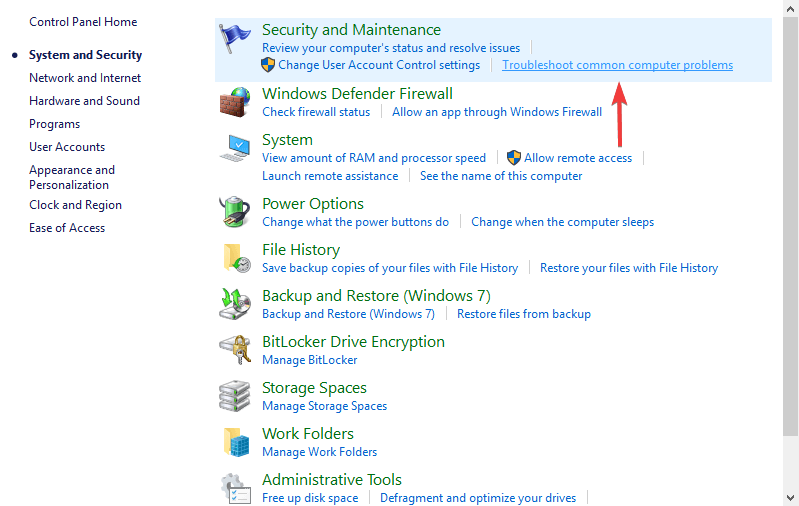
- Виберіть Засіб вирішення проблем сумісності програм > натисніть Запустіть засіб усунення несправностей.
3. Оновіть Windows
Іноді помилки трапляються при застосуванні застарілої версії Windows. Певні програми можуть бути несумісними з вашою версією Windows.
Виконайте оновлення системи, щоб переконатися, що помилка не виникає на стороні ОС.
Виконуючи оновлення Windows, потрібно виконати такі дії:
- Натисніть кнопку Пуск> відкрити Налаштування

- Клацніть Оновлення та безпека

- Виберіть Windows Update > натисніть Перевірити наявність оновлень
- Якщо він знайде якісь оновлення, дозвольте йому завершити процес і перезавантажити комп’ютер
- Після перезавантаження ПК перевірте, чи оновлення Windows вирішило проблему.
- ПОВ'ЯЗАНІ: Найкращі рольові ігри для Windows 10, які потрібно грати в 2019 році
4. Скиньте кеш Microsoft Store
Пошкоджений кеш магазину може спричинити цю проблему інсталяції. Деякі користувачі повідомляли, що скидання Microsoft Store вирішило проблему.
Щоб скинути кеш-пам’ять Microsoft Store, виконайте такі дії:
- Натисніть кнопку Пуск> відкрити Налаштування

- Знайдіть у вікні пошуку Програми та функції розділ
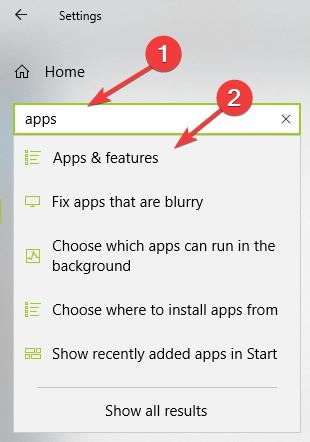
- В Програми та функції розділ, знайди Магазин Microsoft і виберіть його> натисніть Розширені опції

- Клацніть Скинути
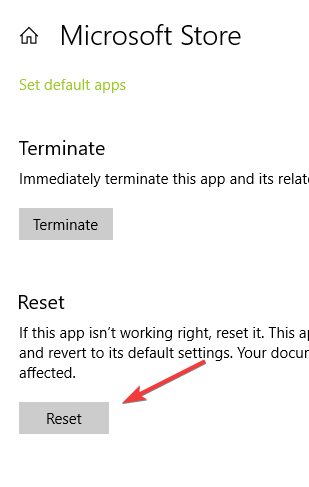
- Спробуйте встановити Gears of War 4 ще раз і переконайтеся, що це вирішило проблему.
5. Виправте помилку за допомогою Power Shell
Іноді інсталяцію переривають попередні інсталяції, які ви виконували на своєму комп’ютері. Старі файли встановлення GOW4 можуть спричинити системні конфлікти.
Щоб виправити проблему, потрібно видалити ці старі інсталяційні біти.
Виконайте наступні кроки, дозволяючи вам пройти процес:
- Натисніть клавішу з логотипом Windows + X на клавіатурі> натисніть Оболонка Windows Power (адміністратор)
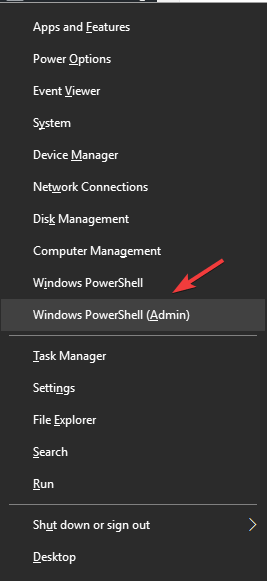
- Введіть наступну команду в Power Shell і натисніть Enter
get-appxpackage -all |% {if ($ _. packageuserinformation.installstate -eq “Поетапно”) {$ _. packagefullname}}
- Знайдіть наступну назву пакета та скопіюйте його в Блокнот
Microsoft. СпартаUWP.8174f199b5_12.0.0.2_x64__8wekyb3d8bbwe
- Видаліть цей конкретний пакет, ввівши наступну команду
remove-appxpackage - -. СпартаUWP.8174f199b5_12.0.0.2_x64__8wekyb3d8bbwe
- Закрийте Power Shell і перевірте, чи вирішено проблему
Ми сподіваємось, що вам вдалося виправити свої проблеми з Gears of War 4, використовуючи рішення нашого посібника.
Якщо ця стаття виявилася вам корисною, залиште коментар у розділі коментарів нижче.
ЧИТАЙТЕ ТАКОЖ:
- Ось як виправити проблеми з чорним екраном Gears of War 4 на ПК
- Повторіть спробу Помилка щось трапилось у магазині Microsoft [FIX]
- Не вдалося відкрити цей інсталяційний пакет у Windows 10 [FIX]
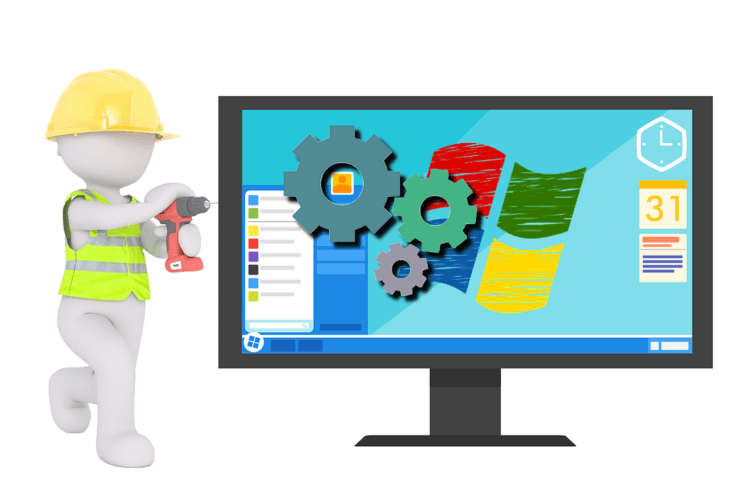
![Повне виправлення: петля синього екрану Windows 10 [застряг, перезавантажте]](/f/6a305ecd20c72a2882c1caac052131b4.jpg?width=300&height=460)
